Sistem komputer modern mengharuskan pengguna untuk membuat yang paling tahan terhadap pemecahan kata sandi. Terkadang kata kode dapat berisi hingga empat puluh huruf dan karakter yang berbeda. Sebagai konsekuensinya, rekening pemilik sering lupa password mereka atau akses lose ke kekayaan informasi pribadi. Untuk menghindari insiden seperti itu besar perusahaan media yang (Microsoft, Google, Yandex, dan lainnya) sebuah sistem telah dibuat pemulihan cepat Akses ke akun pengguna.
Cara mengembalikan akun, "Microsoft", jika lupa password
Jika Anda adalah seratus persen yakin bahwa Anda telah mengetik kata sandi Anda benar, tetapi akses ke akun ditutup, pastikan bahwa komputer terputus masukan huruf besar karakter. Hal ini dapat menyebabkan masukan yang tidak benar kata kunciKarena memiliki kepekaan untuk itu.
Pastikan tata letak keyboard cocok dengan bahasa tempat kata sandi dibuat. Mirip huruf penglihatan manusia Latin dan Cyrillic dalam hal teknologi komputer yang sama sekali berbeda.
menulis merevisi surat elektronikMungkin itu diperkenalkan dengan benar.
Jika semua pilihan ini tidak bekerja, Anda perlu mengatur ulang kata kode yang sudah ada sebelum Anda mengembalikan akun "Microsoft":
- Pergi ke halaman dukungan, yang pada situs resmi perusahaan "Microsoft".
- Di antara semua pilihan yang disajikan oleh kemungkinan kehilangan akses ke akun Anda, pilih "Password dilupakan".
- Berikutnya, sistem akan meminta Anda untuk memasukkan alamat dari alamat virtual pihak ketiga yang berhubungan dengan halaman. Hal ini pada email ini akan dikirim pesan singkat dengan link sementara untuk me-reset lupa password. Bisa pergi selama satu jam pada alamat web, maka akan menjadi tidak aktif, dan semua tindakan harus diulang lagi. Juga proses ini relevan untuk mereka yang mencari cara untuk mengembalikan akun "Microsoft" di telepon.
- Layanan pemulihan menyediakan kemampuan untuk menggunakan nomor akun yang diikat ke akun. Dalam hal ini, ponsel akan mengirimkan SMS gratis dengan kode rahasia untuk dimasukkan dalam kotak yang dirancang khusus ke desa untuk memulihkan akses.

pengiriman SMS membutuhkan waktu maksimum 2 menit, tetapi jika Anda tidak datang, mengirim kode lagi. Jika semua petunjuk di atas, Anda dapat memulihkan akun kata sandi Anda "Microsoft" tidak akan sulit bahkan untuk pengguna pemula.
Hilang login user
Seringkali pemegang rekening lupa nama pengguna. Dalam sistem Microsoft, login adalah alamat email yang sama, ditentukan saat pendaftaran. Dalam hal ini, kirim melalui pos pesan singkat dengan alamat Web untuk pemulihan tidak dapat diakses.
Anda dapat mengetahui login Anda yang hilang menggunakan layanan Skype. Membuka halaman Anda, Anda akan melihat login. Jika Anda tidak cocok salah satu dari cara-cara di atas untuk mengembalikan akun "Microsoft", silahkan hubungi tim dukungan kami untuk memecahkan masalah.
![]()
Demikian pula, Anda dapat mengetahui untuk melihat login menggunakan akun terbuka di layanan Xbox. Cukup mengaktifkan konsol game dan periksa pemberitahuan terbaru di bagian atas masing-masing akan terdaftar dilupakan e-mail Anda.
Cara mengembalikan akun "Microsoft" setelah penghapusan profil
Halaman pengguna dapat dipulihkan dalam waktu tiga puluh hari sejak tanggal penghapusan akun. Berikutnya, aksi menjadi tidak dapat diakses dan semua data akan dihapus dari awan database "Microsoft."
Untuk memulihkan kata sandi akun Microsoft Anda dan mengakses akun yang dihapus, ikuti langkah-langkah ini:
- Pergi ke portal resmi perusahaan.
- Masukkan login dan password. Jika Anda tidak ingat password Anda, silahkan kirim kode rahasia pemulihan terikat nomor telepon.
- Setelah memasukkan akun yang dinonaktifkan, klik tombol "Aktifkan". Profil akan bekerja hanya jika setelah penonaktifan kurang dari tiga puluh hari.
Kembalikan Akun Windows Phone
Rincian tentang bagaimana mengembalikan akun "Microsoft" pada Telepon Windows, Baca petunjuk di bawah ini:
- Profil versi mobile Keluarga sistem operasi Windows - ini adalah akun yang sama yang digunakan untuk masuk komputer pribadiOleh karena itu, untuk memulihkan akses, langkah-langkah yang ditunjukkan dalam artikel harus diambil.
- Jika Anda kehilangan ponsel, Anda dapat mengembalikan semua data dan file, dan account pengguna membutuhkan dibuat sebelumnya hanya backup. Ini dilakukan secara otomatis setiap minggu oleh semua perangkat yang menjalankan OS Windows Von. Masuk ke akun, setelah sebelumnya memulihkan akses ke sana. Carilah item menu " Cadangkan Data "dan ikuti petunjuk. Sekarang Anda tahu cara memulihkan akun Microsoft di ponsel Anda.
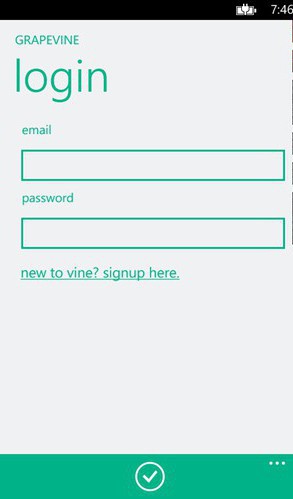
rekening hack
Pembajakan berarti dia orang lain atau spyware perangkat lunak untuk tujuan mengirimkan spam dan program jahat lainnya yang mencuri data pribadi pengguna. Makan penyerang berhasil rincian login untuk mengakses profil juga bisa menjadi persis bagaimana mengembalikan akun "Microsoft".
Jika Anda menduga bahwa profil Anda hack, mengubah password Anda dan menonaktifkan akses ke akun dari lokasi lain.
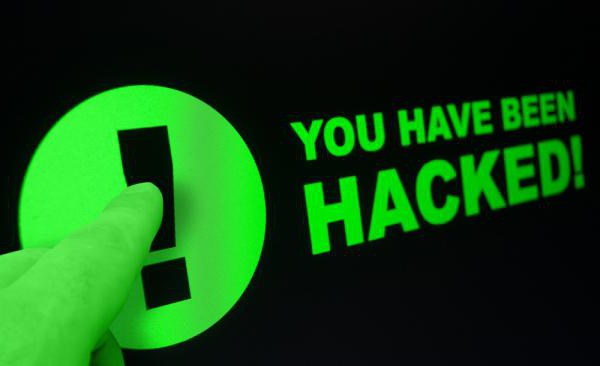
Dimasukkannya pemeriksaan identitas dua tahap
Untuk melindungi profil Anda sebanyak mungkin dari melanggar, menghubungkan sistem dan otentikasi pengguna dua tahap. Metode ini entri adalah bahwa pengguna harus memasukkan username dan password mereka. Dalam langkah berikutnya untuk nomor telepon akan dikirim pesan teks singkat dengan kode akses. Prosedur ini akan diulangi setiap kali Anda mencoba memasuki akun Anda.
Otentikasi dua fase akan meningkatkan tingkat perlindungan data pribadi dan membuat lebih enkripsi pesan kriptoustoychivym.
Password dari account administrator - adalah untuk melindungi data Anda dari akses yang tidak sah oleh orang yang tidak berwenang. Tentu saja, penting untuk melindungi dokumen, jika, misalnya, komputer di kantor dan setiap karyawan dapat menyalin, mencuri atau menghapus data Anda.
Ada kasus di mana pengguna hanya lupa password. Situasi ini sangat tidak menyenangkan, bukan? Dan apa yang harus dilakukan dalam hal ini, bagaimana cara mengetahui kata sandi? Jangan bertahan Windows yang sama. Terutama jika dokumen penting atau foto peringatan dan video disimpan di sana.
Bagaimana memulihkan password yang hilang dari akun Microsoft
Biasanya, ketika Anda menginstal Windows 10, akun Microsoft terikat padanya. Dan jika Anda "beruntung" untuk melupakan password untuk akun ini, Anda dapat mengatur ulang. Ini dilakukan dengan sangat sederhana.
Jika Anda tidak memiliki perangkat tambahan, dan karena itu kemungkinan untuk mengakses Internet untuk melakukan langkah-langkah di bawah ini, tetapi Anda harus disk instalasi atau USB flash drive, kemudian tambahkan metode pengguna, dijelaskan dalam bagian terakhir dari publikasi ini. Log on ke Windows atas nama pengguna sementara dan Internet memulihkan hilang password pada petunjuk di bawah ini.
Jadi mari kita mulai:
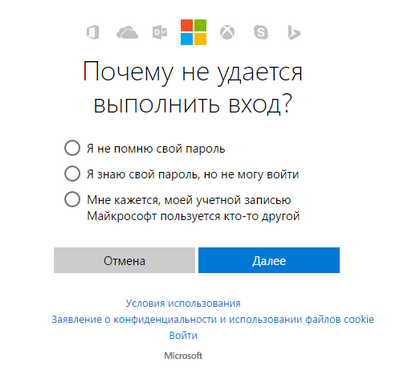
Jika karena alasan tertentu Anda tidak memiliki akses ke Anda kotak masuk, lalu pilih "Opsi verifikasi ini tidak tersedia untuk saya."
Setelah Anda memasukkan kode yang dikirim ke kotak surat Anda, Anda akan diminta untuk menggabungkan semua account Anda di bawah satu password. Push "Jelas", jika Anda setuju dengan proposal atau "Batal" jika Anda tidak ingin menggabungkan rekaman Anda. 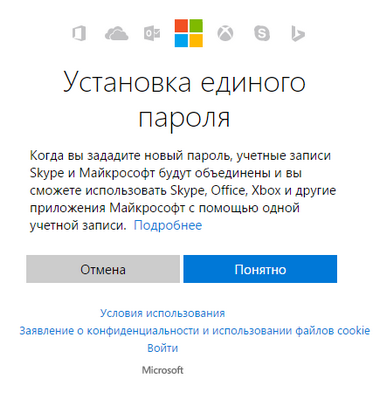
Harap dicatat: ketika "Hal ini jelas" tombol, Anda masukkan password akan diterapkan untuk semua Anda account Microsoft dan Skype kantor ini dan bahwa Anda terikat ke kotak surat, ditentukan pada saat pendaftaran.
Dengan demikian, prosedur reset kata sandi berhasil, sekarang Anda dapat memasuki komputer menggunakan kata sandi baru.
Bagaimana untuk memulihkan akses ke komputer menggunakan distribusi Windows 10
Ada cara lain untuk memulihkan akses ke komputer atau laptop yang lupa kata sandi. Metode ini tidak mirip dengan yang sebelumnya: akan diperlukan untuk mengganti utilitas " aksesibilitas"Pada layar kunci Windows 10 pada baris perintah dengan hak administrator.
Untuk memulihkan akses dengan metode kedua, Anda akan perlu gambar sistem. Ini harus persis gambar dari sistem yang diinstal pada PC Anda, pastikan panjang kata yang sama. Setelah Anda menyiapkannya, cukup ikuti langkah-langkah yang diberikan nanti dalam artikel.
Anda dapat menggunakan disk dengan gambar atau drive USB. Jika Anda memiliki versi kotak, Anda hanya memasukkan disk ke dalam drive DVD-ROM Anda dan ikuti petunjuk seperti yang dijelaskan di bawah ini. Jika tidak, Anda dapat membuatnya dengan mengunduh gambar dari situs resmi.
Dengan cara, atau bisa siapa saja, bahkan pengguna berpengalaman, berikut sederhana dan mudah kiat 10 Windows.
alur kerja Anda harus:
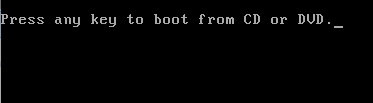
Ingat bahwa jika Anda tidak kembali utilman.exe, ikuti petunjuk untuk klaim 13, di tempatnya, maka setiap pengguna dapat memperoleh akses ke PC Anda akan dapat mengubah password Anda dan log in ke sistem operasi.
Cara membuat pengguna baru jika Anda lupa kata sandi akun Microsoft Anda
Jika Anda memiliki akun Microsoft, Anda tidak dapat mengubah kata sandi dengan cara sebelumnya. Namun, Anda akan dapat mengakses Internet (jika Anda memiliki desktop yang tersedia tidak lain atau laptop), menciptakan pengguna lain, dan melalui dia untuk login. Setelah membuat pengguna sistem ini akan lama lakukan penyetelan dan jangan takut. Juga tidak akan memiliki akses ke dokumen Anda, aplikasi dan file, tetapi Anda bisa online dan me-reset password di situs Microsoft dengan mengikuti langkah-langkah yang dijelaskan sebelumnya dalam artikel ini.
Buat akun pengguna baru:
Perintah berikut akan membantu menjadikan pengguna yang ditambahkan sebagai Administrator: net localgroup Administrator UserName / add
Jangan lupa password atau menulis dan menyimpannya di tempat yang aman di notebook atau notebook khusus.
Seperti yang Anda lihat dengan mengikuti saran sederhana yang dijelaskan dalam artikel ini, Anda dapat dengan cepat dan mudah me-reset password pada akun dan memulihkan akses ke dokumen penting dan data. Cobalah, dan Anda akan berhasil.
Video terkait
Untuk menggunakan fungsionalitas penuh Windows 10, Anda perlu. Ini adalah profil universal yang dapat digunakan pada perangkat apapun, bekerja dengan Windows 10. Seperti dengan sistem apapun, untuk memasukkan username dan password akun diperlukan. Tetapi apa yang para pengguna itu, karena alasan apa pun, lupa data mereka?
memulihkan Akun
Saran! Ketika Anda login ke akun Anda pastikan untuk memeriksa tata letak keyboard diaktifkan atau tidak CapsLock. Mungkin Anda memasukkan data dalam bahasa lain atau dengan huruf besar berbeda.
Untuk memulihkan akun Anda, buka situs web Microsoft dan pilih item yang sesuai.
Jika Anda kehilangan password Anda
Ada cara alternatif untuk memasukkan profil Anda menggunakan kode satu kali:
- Klik "Login dengan kode tunggal."
- Masukkan telepon Anda atau e-mail yang terkait dengan akun Anda.
- Masukkan nomor telepon yang ingin Anda dapatkan kode.
- Klik "kirim SMS dengan kode."
- Lalu masukkan kodenya, dan masuk ke profil.
Langkah yang sama lakukan ketika lupa password akun Microsoft di telepon. Gunakan formulir pemulihan dari ponsel cerdas Anda dan ikuti petunjuknya.
Jika Anda lupa email
Jika Anda sudah lupa apa email yang digunakan untuk login ke akun Anda, Anda dapat mencarinya di dua kasus berikut:

Jika tidak, silahkan hubungi dukungan Microsoft.
Setelah mencopot pemasangan
Anda dapat memulihkan profil Microsoft Anda setelah penghapusan dalam waktu 30 hari. Pada 31 hari, itu dihapus secara permanen. Untuk mengembalikan profil dihapus, gunakan form login, dan klik "Aktifkan".
ketika hack
Jika Anda menduga bahwa akun Anda telah disusupi:
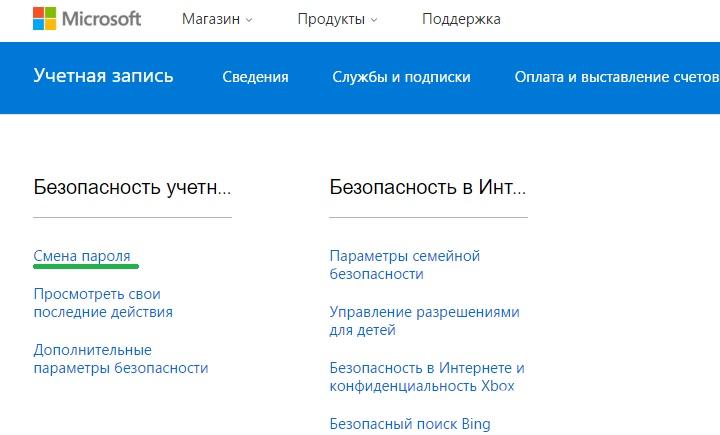
Jika Anda mengubah password penyerang, gunakan formulir '' dan menempatkan penanda di samping "Profil saya digunakan oleh pihak ketiga", kemudian ikuti petunjuknya.
pertahanan meningkat
Untuk meningkatkan keamanan akun Anda dan menghapus login kata sandi, Anda dapat menggunakan perlindungan tambahan. Buka "Keamanan dan Privasi" → "Pengaturan Keamanan" dan aktifkan fitur keamanan tambahan.
Verifikasi dua langkah
Termasuk tes dua langkah (juga dikenal sebagai verifikasi dua langkah), masuk ke profil diwujudkan hanya dengan cara password dan kode satu kali yang akan datang ke nomor tertentu. Untuk mengaktifkan, klik "Konfigurasikan verifikasi dua langkah." 
aplikasi verifikasi identitas
Gunakan aplikasi Authenticator khusus pada ponsel cerdas Anda untuk memverifikasi identitas Anda.
Untuk melanjutkan dengan mengkonfigurasi fitur ini, klik "Instal Aplikasi Verifikasi Identitas". 
kode pemulihan
Siapkan dan gunakan kode khusus yang dengannya Anda akan mendapatkan akses ke data Anda. Untuk melakukan ini, klik "Customize kode pemulihan" .Juga, Anda dapat menggunakan semua sarana yang tersedia dari profil perlindungan bersama-sama.
Jika Anda memiliki pertanyaan. Jelaskan secara rinci apa kesulitannya, sehingga kami dapat membantu.
Jika Anda lupa password, petunjuk untuk mengembalikan akun dari Microsoft bisa mendapatkan dengan membaca artikel ini secara keseluruhan. Ini akan membantu sistem khusus dari "Microsoft Live" layanan - adalah pengembangan modus "online" yang beroperasi untuk mengontrol semua perangkat yang terhubung dengan akun MS.
Beberapa laptop, komputer, dan gadget lain dapat dihubungkan ke layanan secara bersamaan sistem Windows. Jika pengguna lupa informasi login, maka komunikasi dengan perangkat ini dapat hilang selamanya.
Microsoft telah menyediakan hasil tersebut dan, oleh karena itu, pemulihan password sistem dan data dirancang untuk masuk. Berikut ini akan diberikan kepada cara utama. 1. Atur ulang password pada PC
Jika akun Anda terhubung hanya untuk PC, adalah mungkin untuk kehilangan semua pengaturan tanpa memulihkan akun.
Untuk mendapatkan akses ke perangkat Anda, Anda perlu men-download dari "pemulihan" dan untuk membuat pengguna sistem tambahan untuk mendapatkan hak akses root, tetapi dengan akun yang berbeda.
Dengan demikian, mengembalikan akses ke OS tidak akan sulit.
Juga, salah satu cara - untuk menginstal ulang OS, tapi kemudian data pengguna akan dihapus tidak dapat ditarik kembali. Ikuti petunjuk untuk mereset password Anda dan login:
Untuk menginstal sistem operasi, Anda perlu untuk persediaan pada disk instalasi dengan sistem operasi dan pemasangan kartu flash. Masukkan disk atau USB flash drive ke port yang diinginkan (drive) dan melalui BIOS untuk mengatur urutan yang benar dari antrian dan restart PC. Sebuah jendela update restorasi.
- Setelah muncul layar instalasi awal, keyboard akan perlu tekan Shift + F. Untuk memanggil baris perintah dan memberikan PC beberapa instruksi dengan perintah.
- Pada jendela CMD, ketik notepad - untuk memanggil notebook.
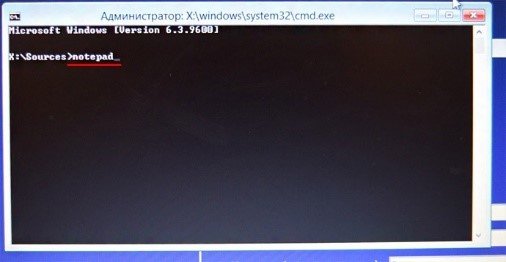
- Pada jendela editor dokumen teks temukan bilah alat, buka "File" dan "Explorer".
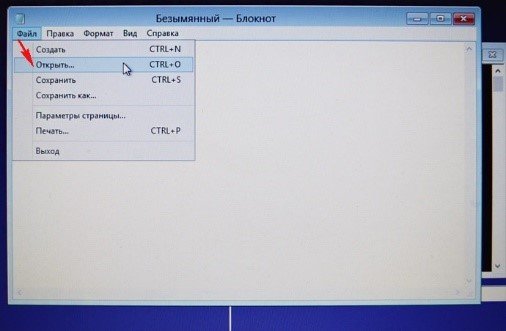
- Di sebelah kiri akan " komputer saya", Yang akan harus pergi. Dan kemudian di partisi sistem.
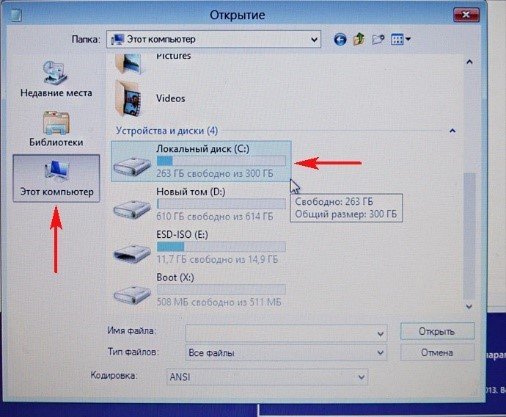
- Tutup jendela panduan dan memperhatikan ke jendela CMD-line, timnya dan tindakan mengambil tempat di buku catatan.
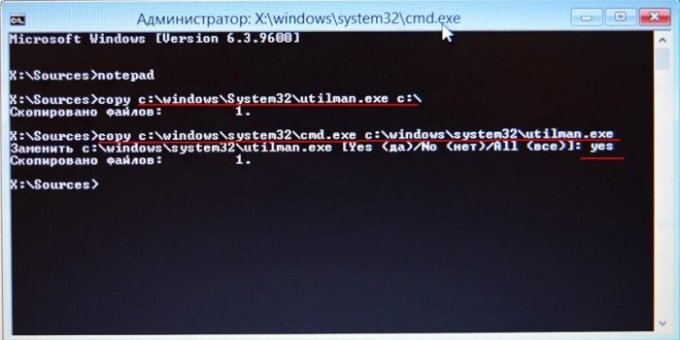
- Anda akan melihat string "Ganti", yang akan perlu jawaban «Ya» dan mengkonfirmasi tindakan. Matikan komputer, mengubah urutan boot di OS.
- PC dimatikan lagi. Kami menunggu layar untuk memasukkan data. Di kiri bawah sudut tombol khusus.

Sekali lagi akan terbuka baris perintah.
- Masukkan net user Chaser / add, konfirmasi. Dengan cara ini, Anda dapat meningkatkan dan mengganti akun sistem.
- Masukkan perintah netplwiz.

- Setelah masuk jendela perintah kedua akan muncul di mana Anda ingin membuat pengguna tambahan dari sistem.
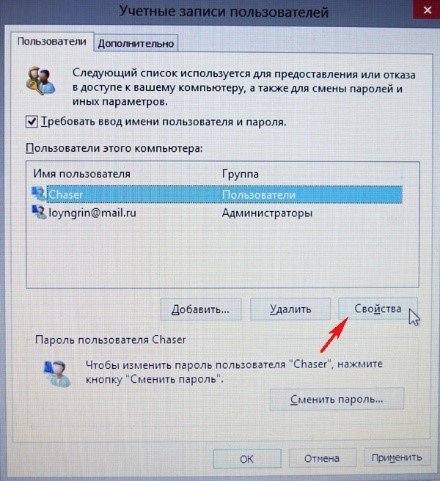
- Pada tab kelompok, mengatur hak administrator record.
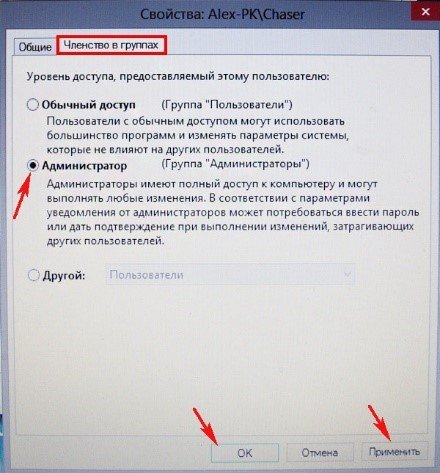
- Sekarang pergi ke penggantian akun dan reboot pc.

- Semuanya harus bekerja. Hubungkan ke akun Anda.
2. Kembalikan melalui layanan Microsoft
Pergi ke halaman resmi: Https://account.live.com/ResetPassword.aspx?mkt\u003dru-RU, ikuti petunjuk.- Kami menunjukkan alasan ketidakmungkinan memasuki akun:
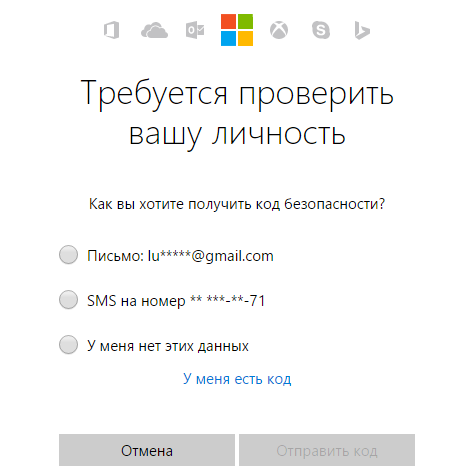
- Masukkan alamat email yang sebenarnya, melanjutkan.
- Anda akan diminta untuk mengembalikan password Anda melalui e-mail atau kode khusus yang akan datang ke Anda ponsel ditentukan selama waktu pendaftaran.

Jika akses ke e-mail tidak seperti nomor telepon, kemudian klik pada item yang diinginkan dan mengisi formulir aplikasi, Anda akan memanggil beberapa waktu kemudian di sejumlah tertentu dan mengatakan opsi pemulihan.
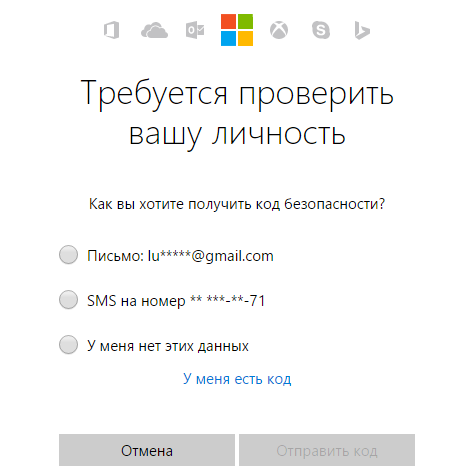
3. rekening Masalah MS
Jika ada aktivitas yang mencurigakan di akun Anda, Anda harus mengubah password Anda segera. Dengan LK terikat informasi penagihan dalam bentuk kartu untuk pembelian di toko, sehingga data Anda dan sumber daya dapat menggunakan tanpa sepengetahuan Anda. Kami memasuki halaman pemulihan data yang sama, tetapi memilih alasan berbeda untuk menghubungi: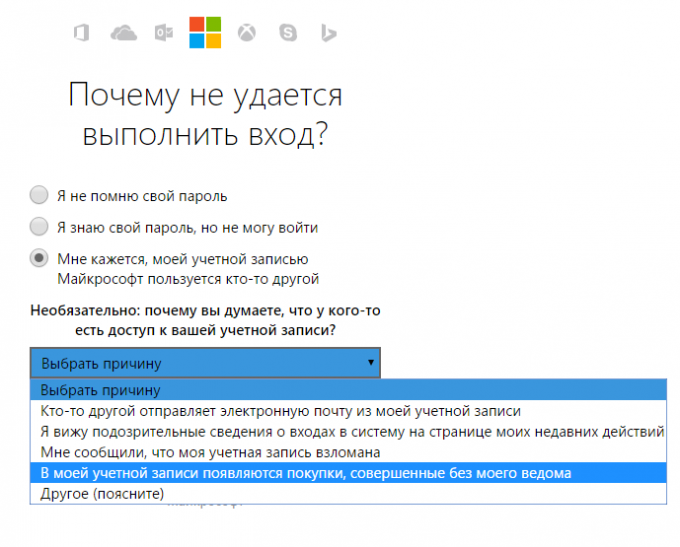
Pada E-Mail akan dikirim link untuk mereset password Anda, menggunakannya dan mengatur baru, password yang kompleks.
Dalam rangka untuk melindungi data pada komputer Anda dari asing, Microsoft menawarkan pengguna untuk set password untuk login ke akun Anda. Paling sering, password ditetapkan selama instalasi Windows 10, dan itu dapat dikaitkan dengan akun catatan Microsoft atau dibuat secara lokal.
Tidak peduli bagaimana kata sandi itu ditetapkan, pengguna komputer dapat melupakannya. Paling sering, ternyata pada kenyataannya orang mengingat password Anda, tetapi memperkenalkan dengan disertakan (atau, sebaliknya, dimatikan) CAPS LOCK atau bahasa asing. Jika masalahnya adalah tidak begitu jelas, dan benar-benar mengingat password tidak bekerja, Anda dapat mengatur ulang, dan sistem operasi Windows 10 dilakukan dalam beberapa cara.
Cara untuk mereset password Anda dari akun Microsoft
Jika password pengguna komputer melekat pada akun Microsoft, memungkinkan Anda untuk membuat Windows 10, itu sudah cukup untuk mengatur ulang dan menginstal yang baru, untuk mendapatkan akses ke komputer. Ganti password account Microsoft dilakukan di website resmi. Anda dapat melakukan ini dari komputer, tablet, ponsel, dengan adanya perangkat di Internet.
Penting: Bahwa password baru telah diaktifkan pada komputer terkunci, pengguna diwajibkan untuk memilih layar untuk terhubung ke Internet. Hal ini dapat dilakukan melalui Wi-Fi.
Untuk mengatur ulang kata sandi untuk akun Microsoft Anda, lakukan hal berikut:
Ketika kata sandi untuk akun diubah, Anda dapat kembali ke yang terkunci windows layar 10, sambungkan ke Internet dan masukkan kata sandi baru untuk memasuki sistem.
Cara reset password Windows 10 diinstal secara lokal
Jika password untuk account pengguna yang Windows 10 telah terinstal pada komputer lokal, dan tidak terikat dengan akun Microsoft, Anda dapat mengatur ulang dalam dua cara.
Melalui baris perintah ketika booting dari disk pemulihan
 Jika Anda memiliki instalasi drive Windows 10 atau flash drive / disk untuk mengembalikan sistem, mereka dapat dengan mudah me-reset password dari akun sistem operasi. Untuk melakukan ini, Anda perlu mengatur BIOS untuk boot komputer dengan penyimpananDan kemudian restart komputer. bukan standar boot Windows 10 akan memulai media instalasi dengan pilihan bahasa. Alih-alih memilih bahasa, tekan Windows + F10 untuk membuka prompt perintah.
Jika Anda memiliki instalasi drive Windows 10 atau flash drive / disk untuk mengembalikan sistem, mereka dapat dengan mudah me-reset password dari akun sistem operasi. Untuk melakukan ini, Anda perlu mengatur BIOS untuk boot komputer dengan penyimpananDan kemudian restart komputer. bukan standar boot Windows 10 akan memulai media instalasi dengan pilihan bahasa. Alih-alih memilih bahasa, tekan Windows + F10 untuk membuka prompt perintah.
Catatan: Jika kombinasi tombol tidak membuka baris perintah, dapat dilakukan sebagai berikut. Di sudut kiri bawah petunjuknya jendela instalasi Anda untuk memilih bahasa, klik "System Restore." Berikutnya, pilih "Mengatasi masalah" - "Pengaturan lanjutan" - "Command Prompt."
Lakukan berikut di baris perintah:
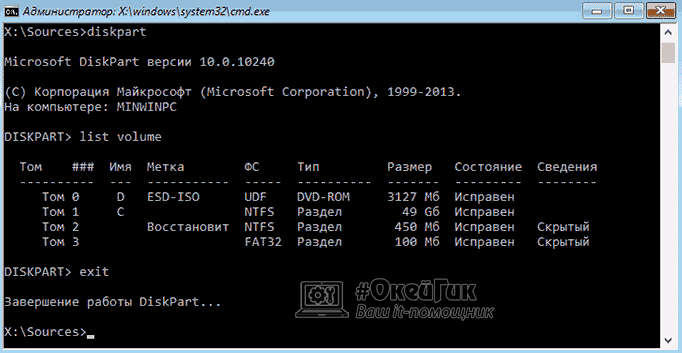
Boot komputer dengan utama hard drive, Di mana sistem operasi Windows 10. Pada layar entri kata sandi di pojok kanan bawah, klik pada item "Aksesibilitas", yang akan membuka command prompt. Di dalamnya Anda harus memasukkan dan mengkonfirmasi perintah:
net user nama new_password
nama - Nama Pengguna Windows 10, me-reset password yang Anda. Jika nama terdiri dari beberapa kata, mereka harus diapit dalam tanda kutip. Jika Anda tidak tahu nama pengguna, Anda dapat mengetahui dengan memasukkan pengguna bersih perintah di baris perintah.
Newpassword - kata sandi yang akan digunakan di masa depan untuk memasuki sistem operasi.
Melalui built-in account Administrator
Pada Windows 10 memiliki built-in account administrator melalui mana Anda dapat mereset password Anda. Harap perhatikan itu metode ini hanya relevan dalam kasus di mana komputer memiliki Professional atau Enterprise versi Windows 10.
Untuk mengatur ulang kata sandi melalui akun administrator bawaan yang Anda butuhkan:
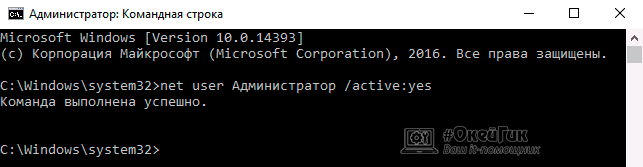
Ketika langkah di atas selesai, Anda dapat memulai komputer dalam akun dengan hak administrator atau menonaktifkan built-in account, diaktifkan sebelumnya.




